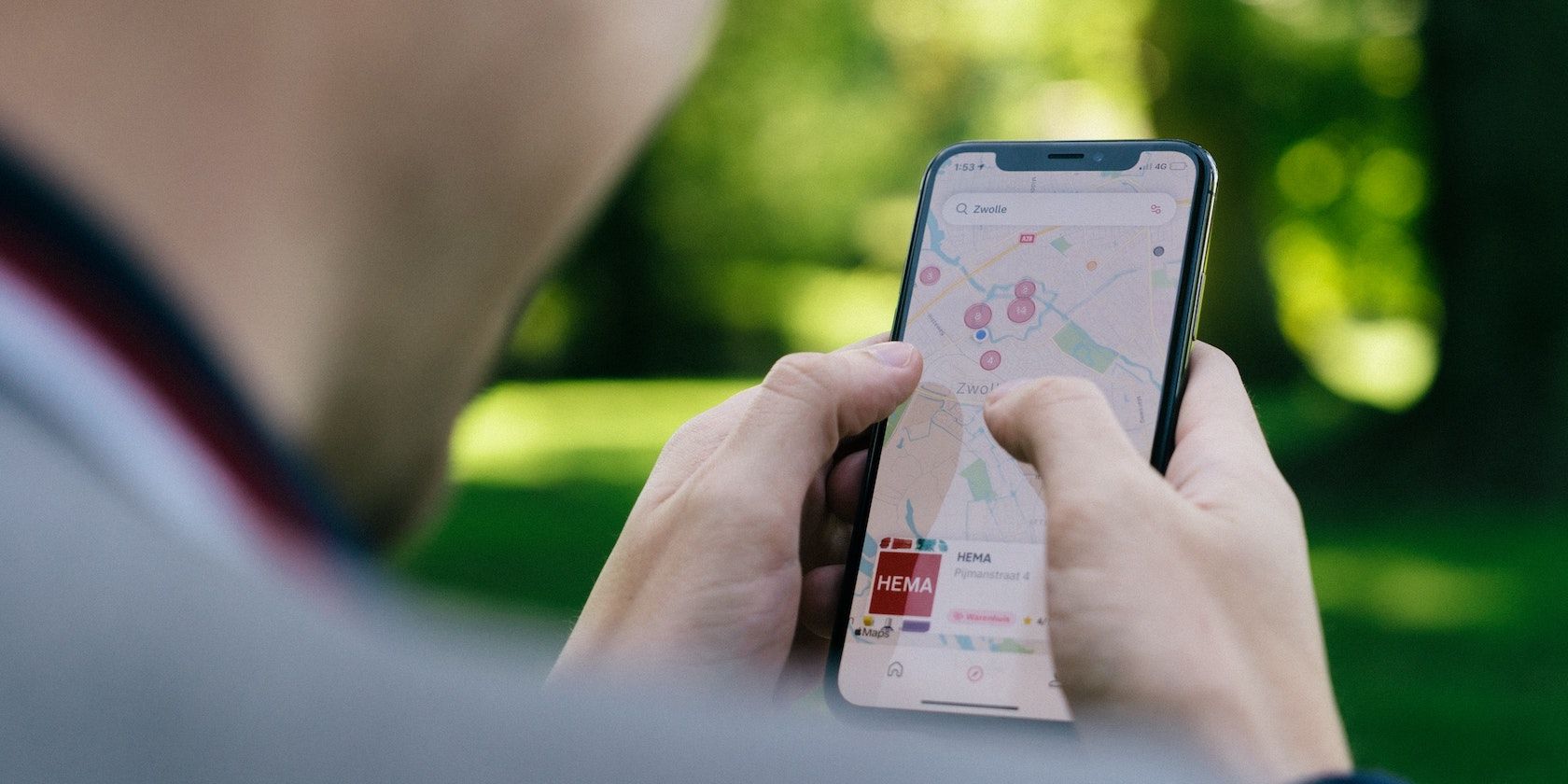آیفون شما ابزارهای زیادی برای بقا دارد که میتوانند به شما کمک کنند. در اینجا برخی از ویژگی های ضروری iOS برای مواقع اضطراری آورده شده است.
آماده بودن می تواند یک وضعیت بالقوه وحشتناک را قابل کنترل تر کند. اگر یک آیفون در جیب خود دارید، در حال حاضر به خوبی برای چندین نوع بلایای مختلف آماده شده اید.
تلفن شما ابزارهای بقای بیشتری نسبت به چاقوی ارتش سوئیس دارد، اما باید بدانید که چگونه از آنها استفاده کنید. با آیفون و این ویژگیهای نجاتبخش، خود را از گیر کردن خلاص کنید.
1. از Emergency SOS استفاده کنید
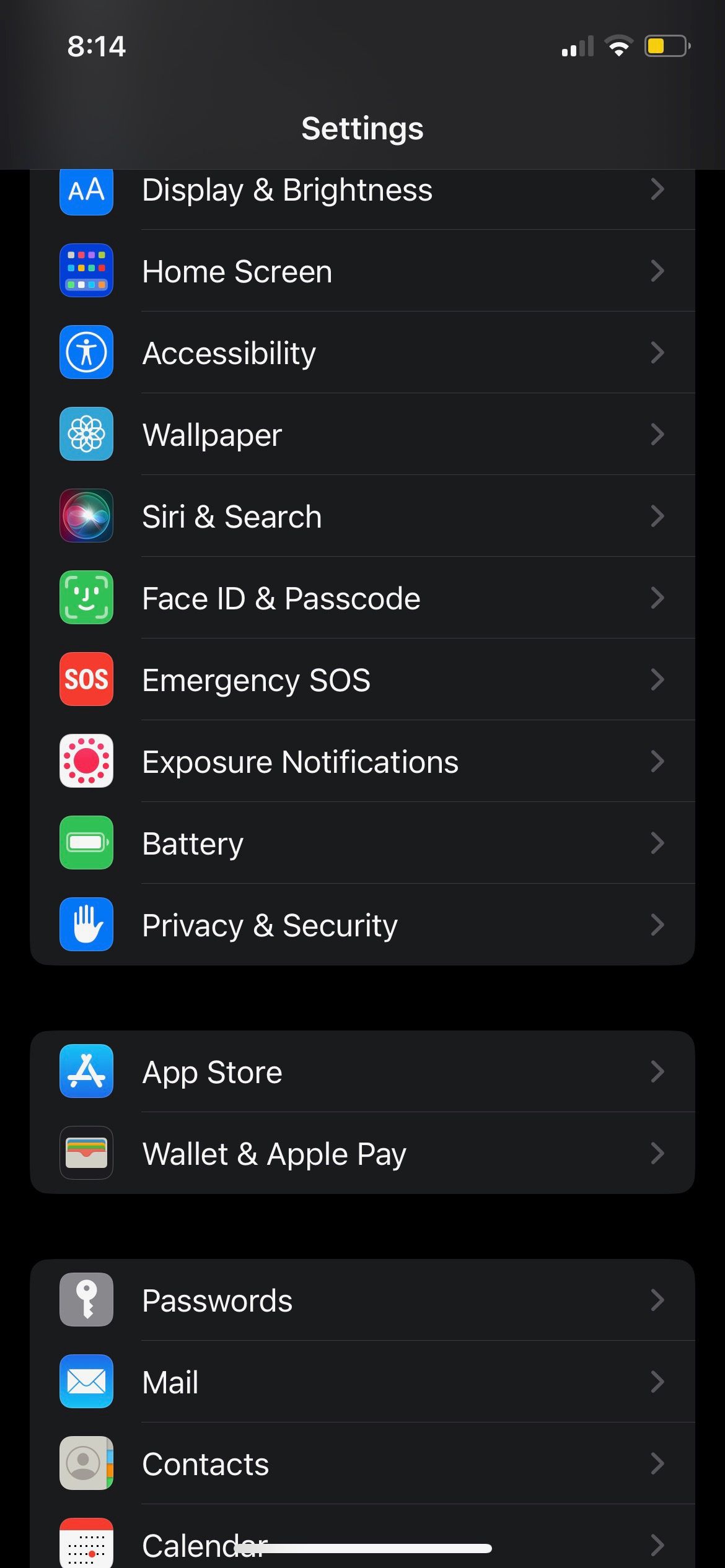
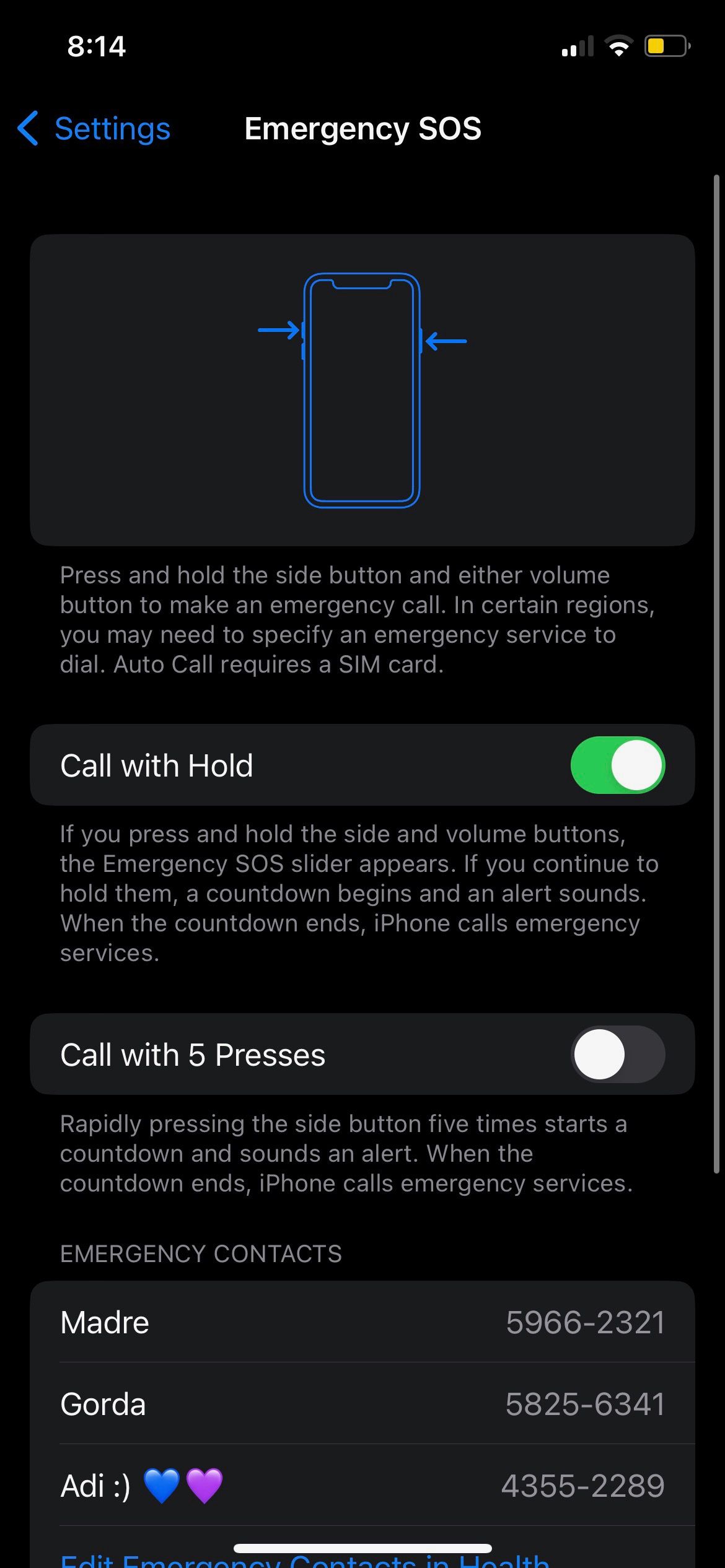
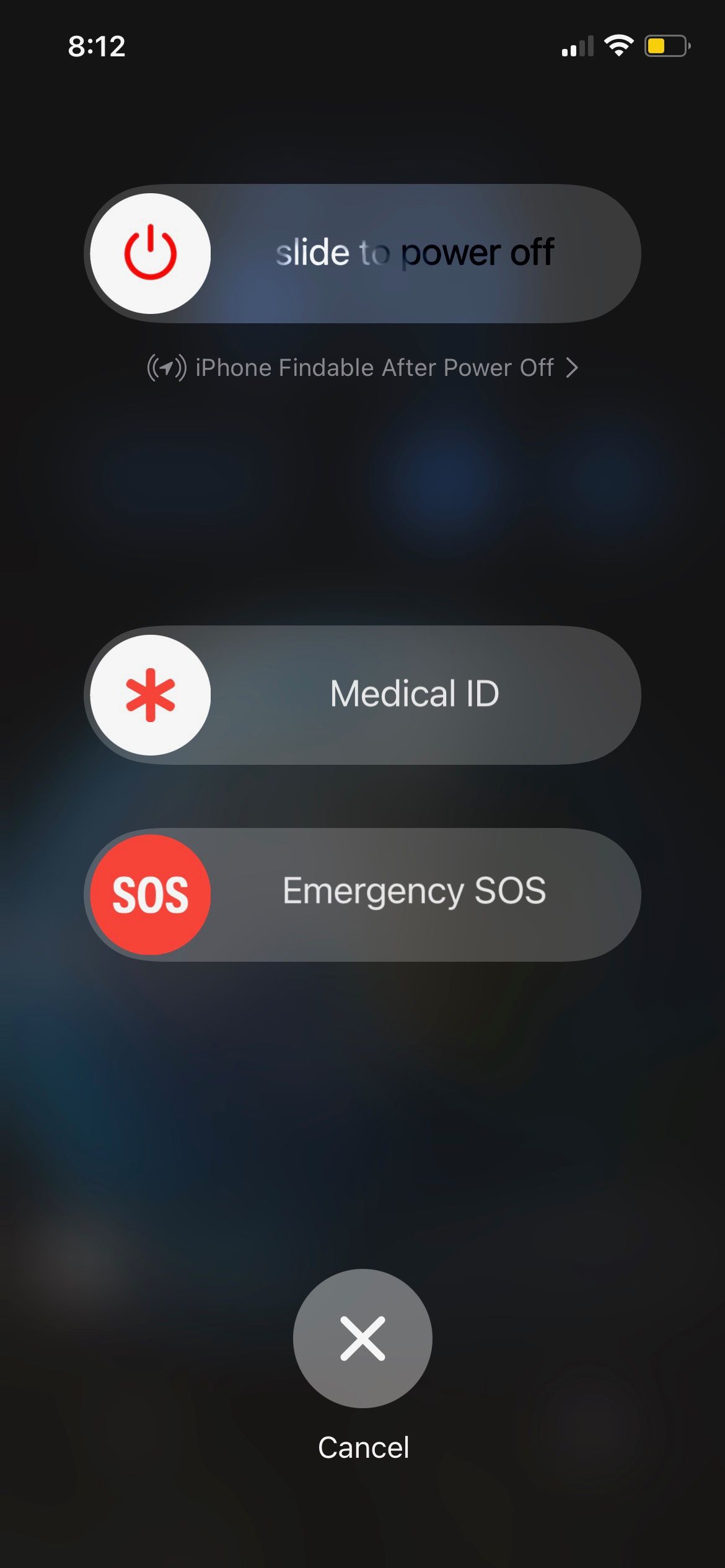
اگر در وضعیت تهدید کننده زندگی هستید، می توانید از تلفن خود برای تماس با خدمات اضطراری در منطقه خود استفاده کنید. حتی بدون اینکه گوشی خود را از جیب خود بیرون بیاورید، می توانید با شماره گیری 911 تماس اضطراری خود را از موقعیت مکانی خود مطلع کنید. شماره ای که تلفن شما با آن تماس می گیرد به طور خودکار با منطقه محلی تنظیم می شود.
به این ترتیب میتوانید Emergency SOS را در موارد زیر تنظیم کنید:
- برنامه تنظیمات را باز کنید.
- به پایین بروید و Emergency SOS را انتخاب کنید.
- انتخاب کنید که می خواهید با نگه داشتن تماس بگیرید یا با 5 فشار تماس بگیرید.
اگر Call with Hold را انتخاب کنید، میتوانید با فشار دادن و نگه داشتن دکمه کناری و یکی از دکمههای صدا، Emergency SOS را فعال کنید تا نوار لغزنده Emergency SOS ظاهر شود، سپس نوار لغزنده را برای برقراری تماس بکشید.
اگر تماس با 5 فشار را انتخاب کنید، می توانید با پنج بار فشار دادن سریع دکمه کناری، از Emergency SOS استفاده کنید و همان صفحه ظاهر می شود.
اگر یک مخاطب اضطراری تنظیم کرده باشید، آیفون شما به طور خودکار برای آن مخاطب یک پیام متنی با موقعیت فعلی شما ارسال می کند. اگر مکان شما تغییر کند، مخاطب شما بهروزرسانی دریافت میکند.
مهم نیست که در چه موقعیتی هستید، تا زمانی که یک دست خود را آزاد دارید، آیفون شما به شما امکان می دهد با مقامات مربوطه تماس بگیرید.
2. شناسه پزشکی خود را تنظیم کنید
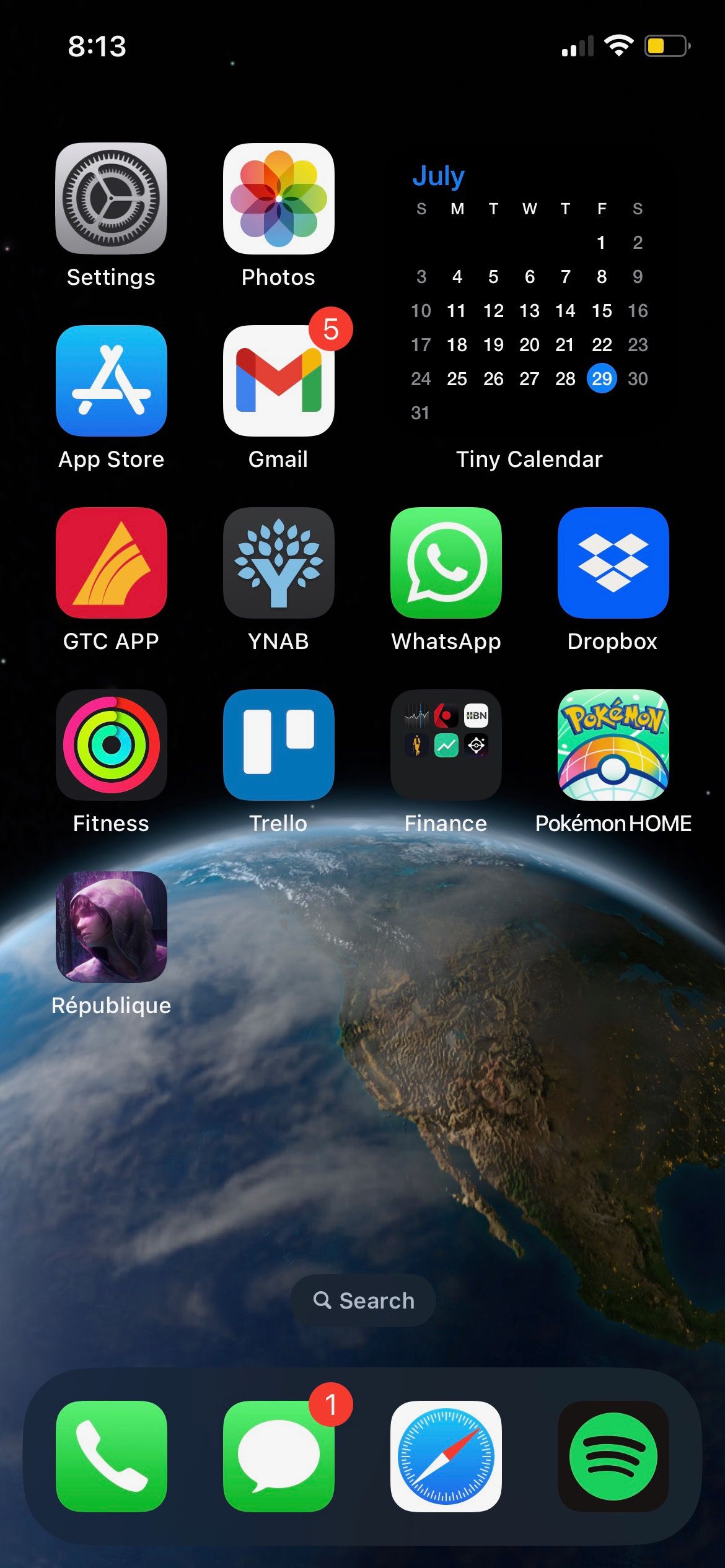
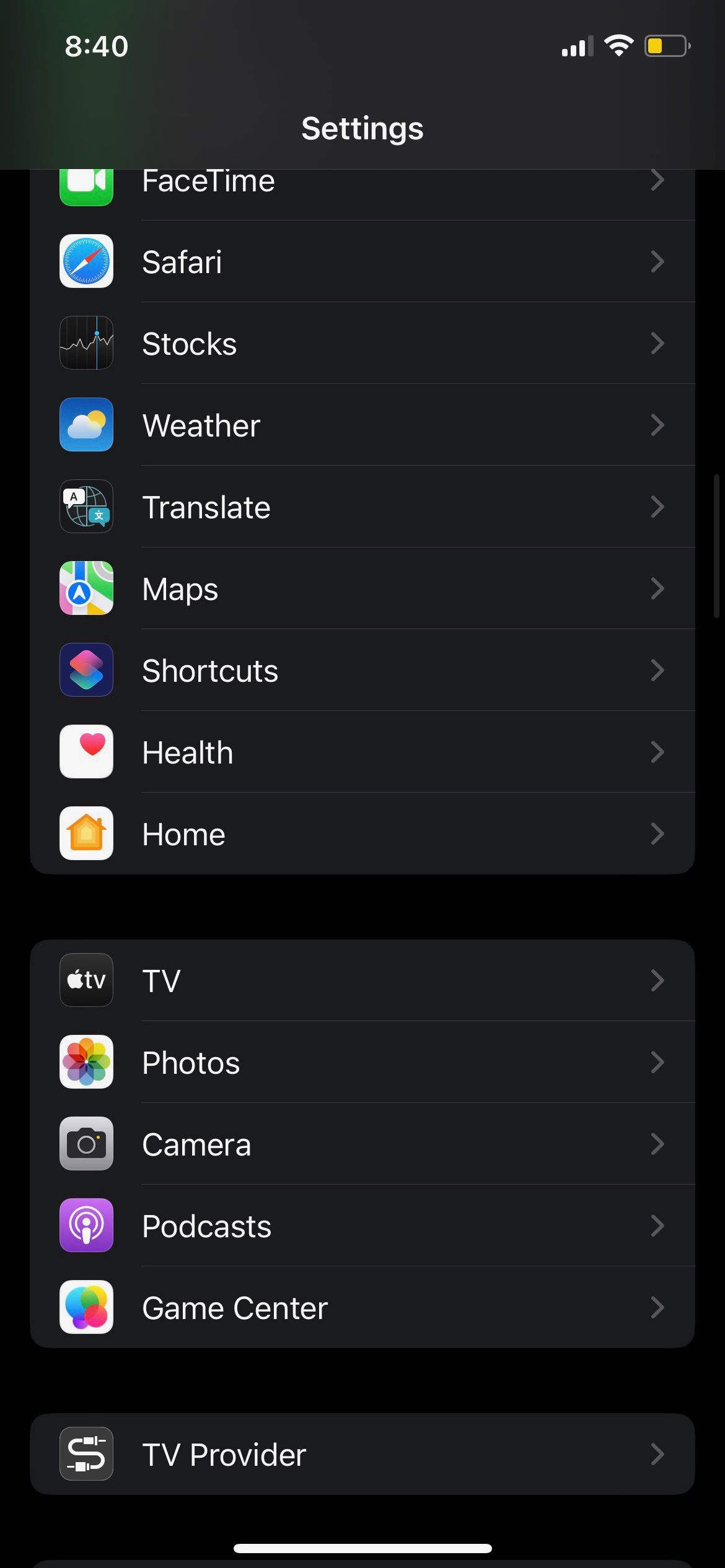
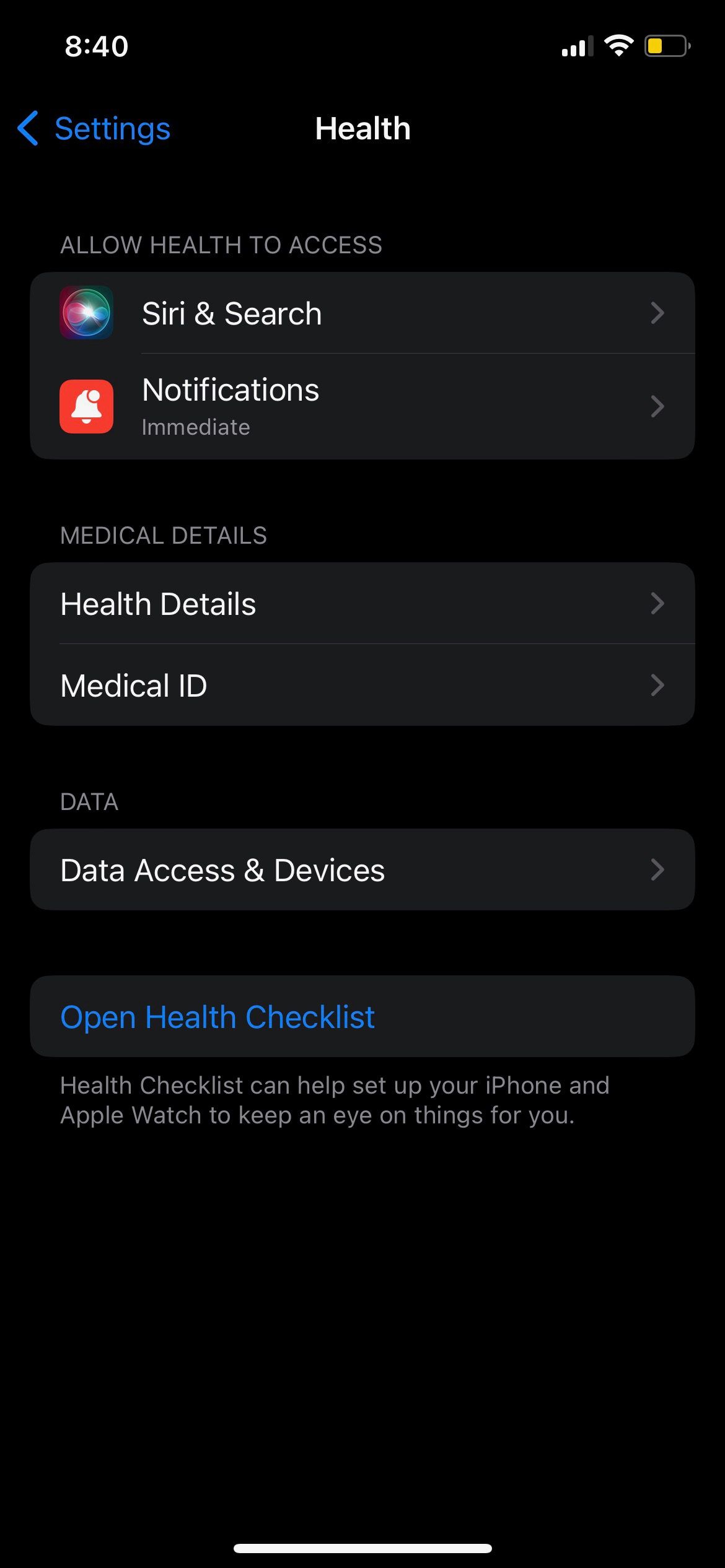
شناسه پزشکی اطلاعات مهم پزشکی شما را برای دسترسی آسان در صورت ناتوانی ذخیره می کند. همان صفحه ای که Emergency SOS را نشان می دهد شناسه پزشکی شما را نیز نمایش می دهد و می توانید اطلاعاتی مانند تاریخ تولد، وزن و قد خود را نمایش دهید.
بهعلاوه، میتوانید اطلاعات مهمتری را از نظر پزشکی فهرست کنید، مانند گروه خونتان، اهداکننده عضو هستید یا نه، و هر گونه بیماری، آلرژی یا دارویی که ممکن است مصرف کنید.
شما می توانید ID پزشکی خود را در آیفون خود به این صورت تنظیم کنید:
- به تنظیمات بروید.
- به پایین بروید و Health را انتخاب کنید.
- روی شناسه پزشکی ضربه بزنید.
- روی Edit در گوشه سمت راست بالای صفحه ضربه بزنید.
- اطلاعات مورد نظر خود را به روز کنید.
- پس از اتمام، روی Done ضربه بزنید.
از آنجایی که قبلاً ID پزشکی خود را ویرایش می کنید، می توانید به پایین اسکرول کنید و Show When Locked را فعال کنید تا همه بتوانند به ID پزشکی شما در iPhone و حتی Apple Watch دسترسی داشته باشند.
3. از برنامه Compass استفاده کنید
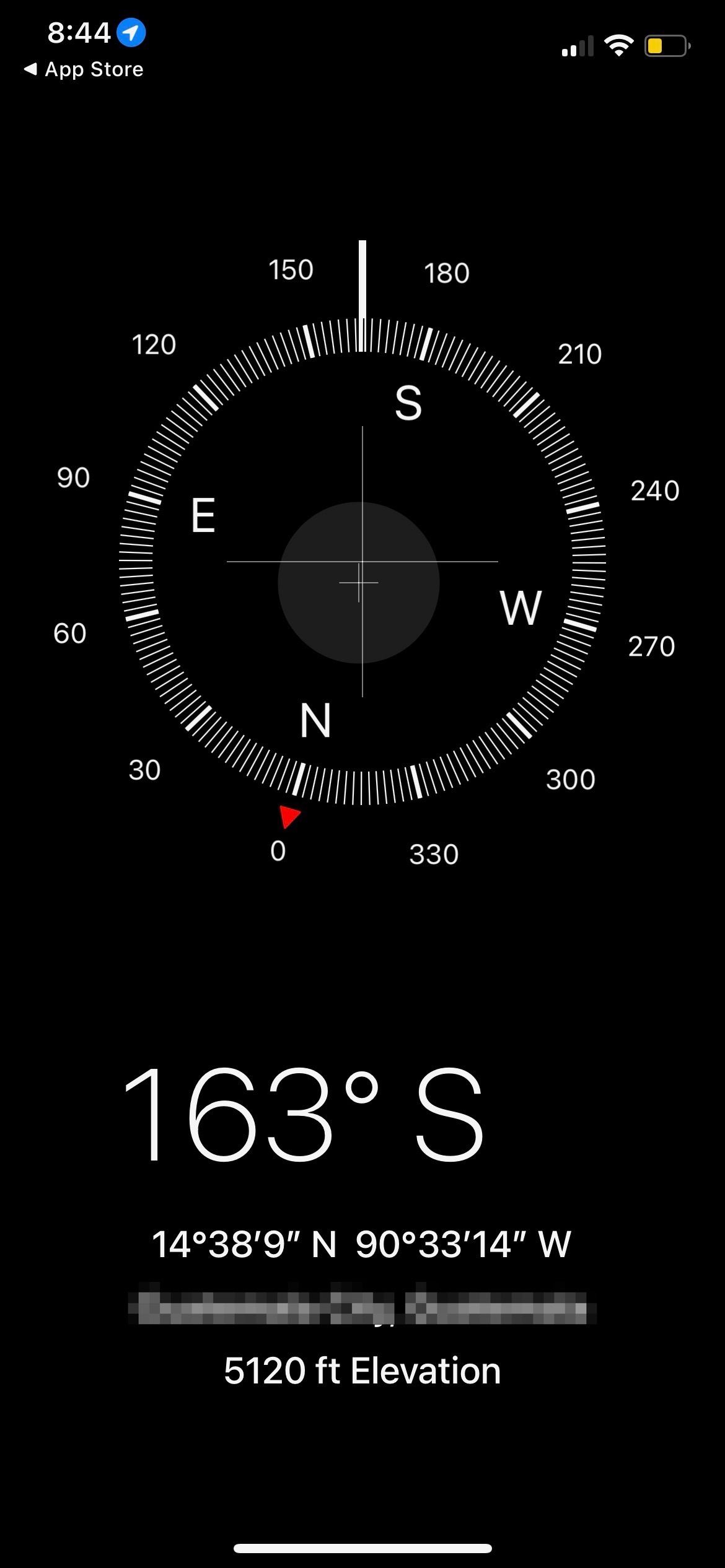
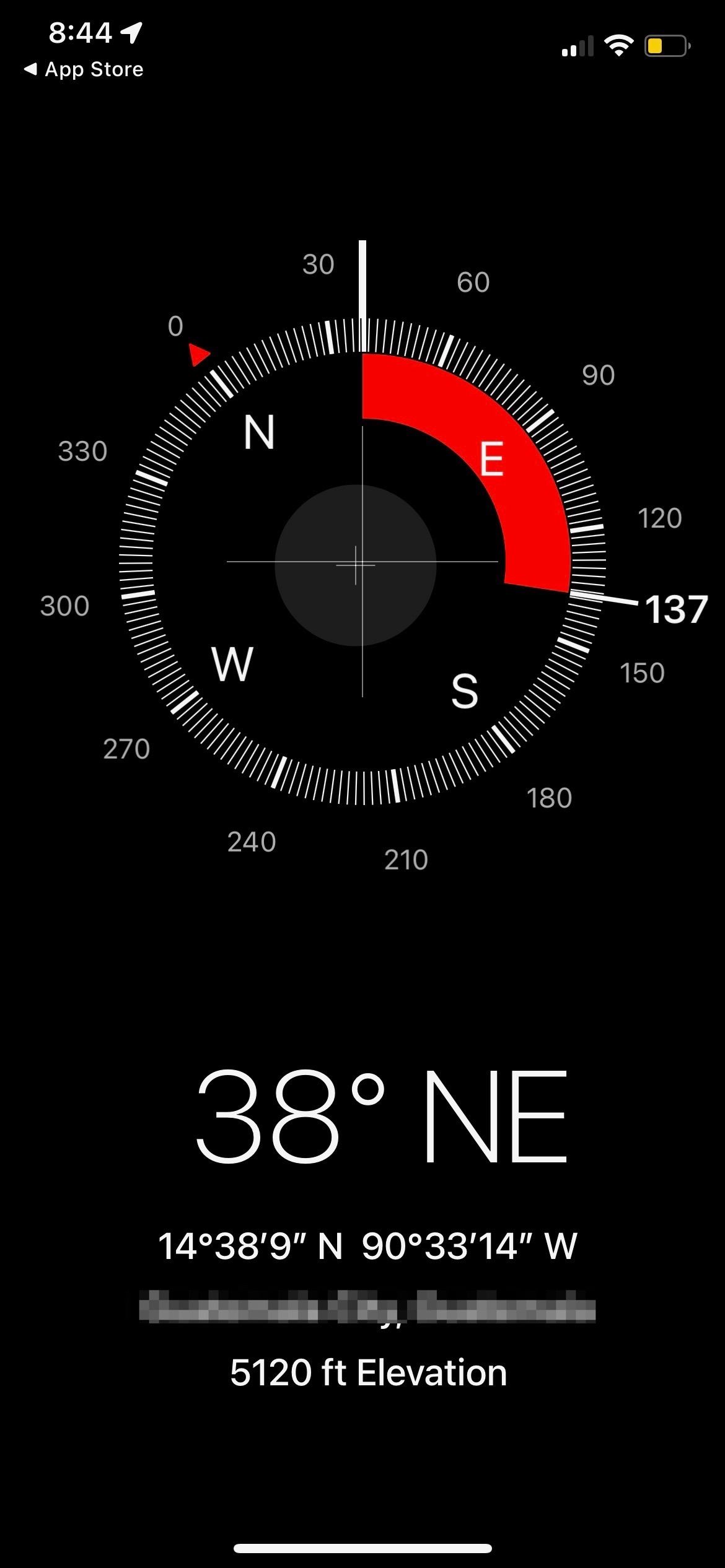
آیفون شما میتواند برای مواقع اضطراری و همچنین در مواقع شهری مفید باشد. دفعه بعد که در جنگل گم شدید، گوشی خود را بیرون بیاورید و از اپلیکیشن Compass اپل استفاده کنید.
اپلیکیشن Compass سالهاست که بخشی از iOS بوده است، اما اغلب در میان سایر برنامههای از پیش نصب شده روی آیفون شما فراموش میشود. از یک تراشه مغناطیس سنج برای تشخیص میدان مغناطیسی زمین استفاده می کند. این بسیار مهم است زیرا به این معنی است که می توانید از آن به صورت آفلاین استفاده کنید. با این حال، زمانی که بتواند از GPS استفاده کند، ممکن است دقت افزایش یابد.
قطب نما زمانی بهترین عملکرد را دارد که هنگام استفاده از تلفن خود صاف نگه دارید. سپس از آن درسهای جهتیابی مدرسه ابتدایی استفاده کنید تا وقتی خدماتی ندارید، خود را از جنگل بیرون بیاورید.
فقط در صورتی می توانید خود را از شمال واقعی جهت یابی کنید که خدمات موقعیت مکانی را فعال کرده باشید و آنلاین باشید. بدون آن، شما از شمال مغناطیسی استفاده می کنید، درست مانند پیشگامان.
4. آیفون خود را حتی اگر خاموش باشد ردیابی کنید
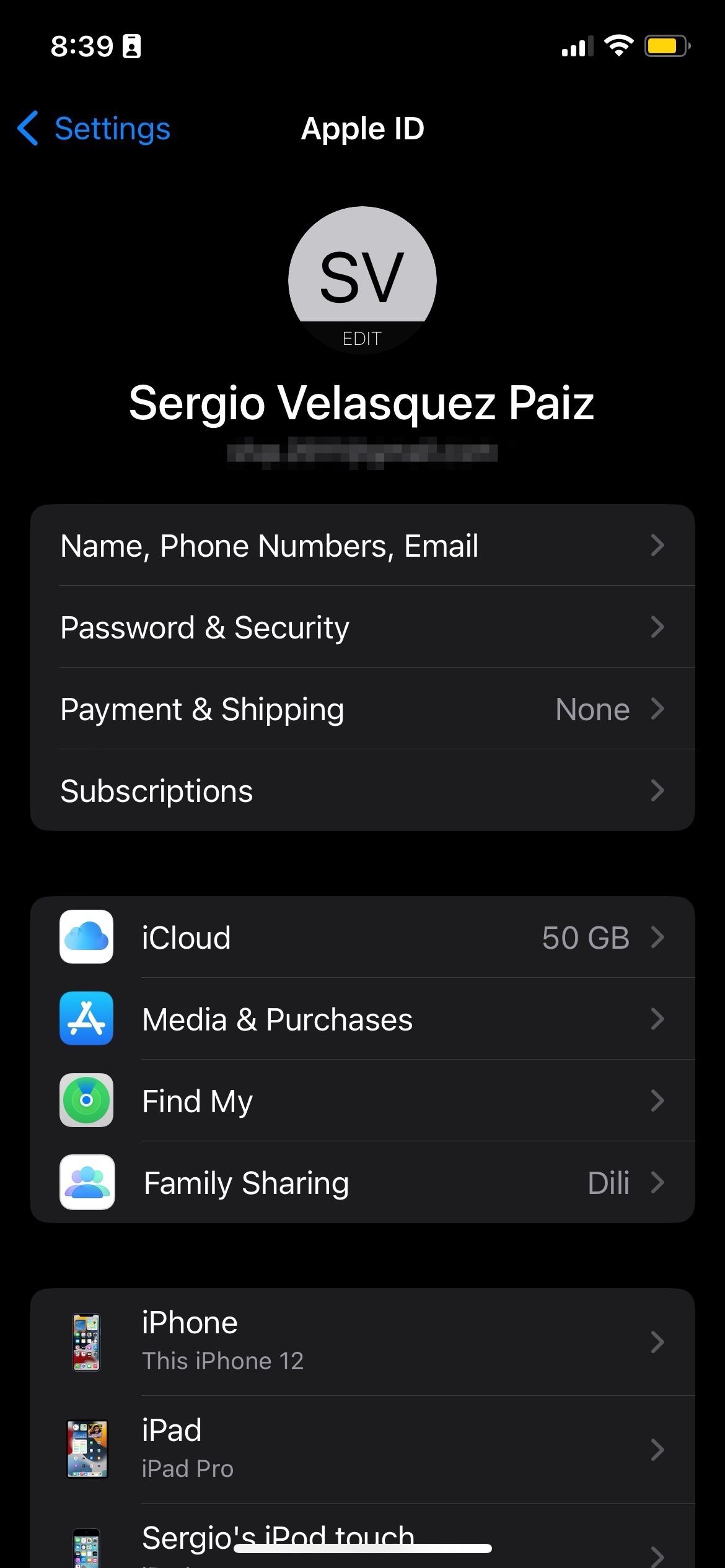
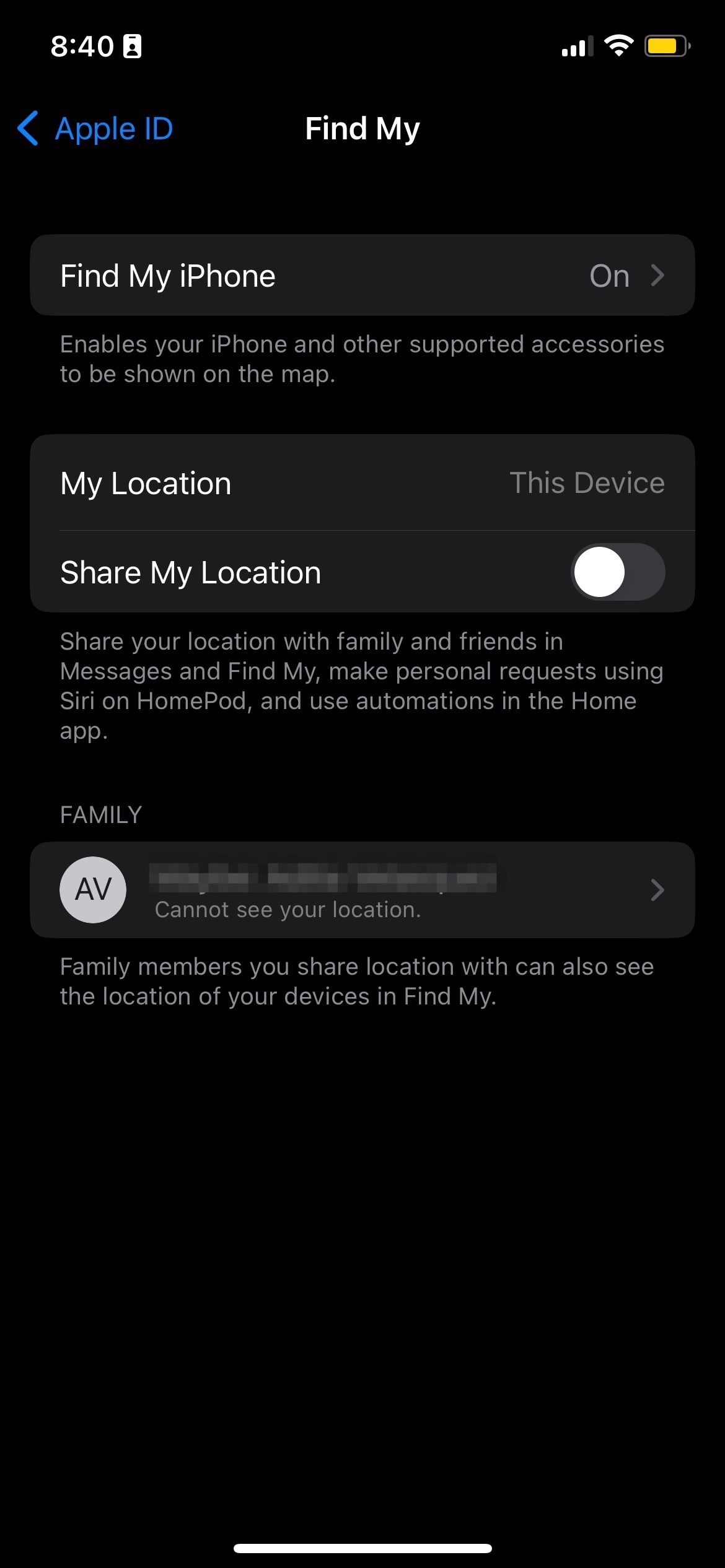
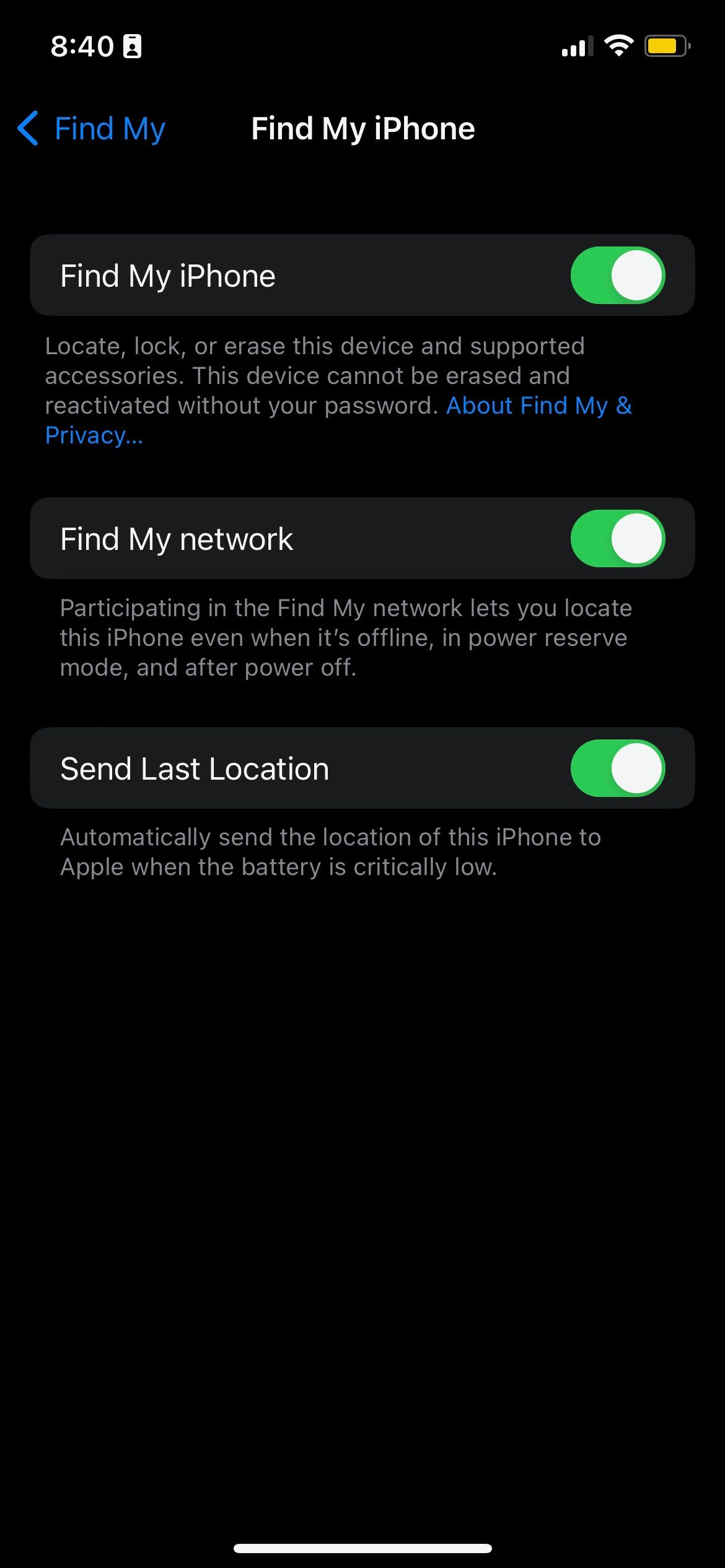
اگر آیفون شما گم یا دزدیده شد، میتوانید به ردیابی آن ادامه دهید، حتی اگر شخصی تصمیم به خاموش کردن آن داشته باشد یا باتری شما از بین رفته باشد. اگر بهروزرسانی نرمافزار iOS 15 یا جدیدتر دارید، آیفون شما همچنان میتواند موقعیت مکانی خود را ارسال کند. به این صورت این ویژگی را فعال می کنید:
- برنامه تنظیمات را باز کنید.
- روی Apple ID خود ضربه بزنید. این نام شما در بالای تنظیمات شما است.
- Find My را انتخاب کنید.
- روی Find My iPhone ضربه بزنید.
- ارسال آخرین مکان را روشن کنید.
استفاده از Find My یکی از بهترین راهها برای یافتن آیفون گمشدهتان است، اما به یاد داشته باشید که اگر باتری دستگاه شما کم باشد، این ویژگی مدت زیادی دوام نخواهد آورد. آیفون شما در مصرف انرژی صرفه جویی می کند تا این ویژگی برای چند ساعت کار کند. پس از آن، نمی توانید از Find My برای مکان یابی دستگاه خود استفاده کنید.
5. از گوگل مپ آفلاین استفاده کنید
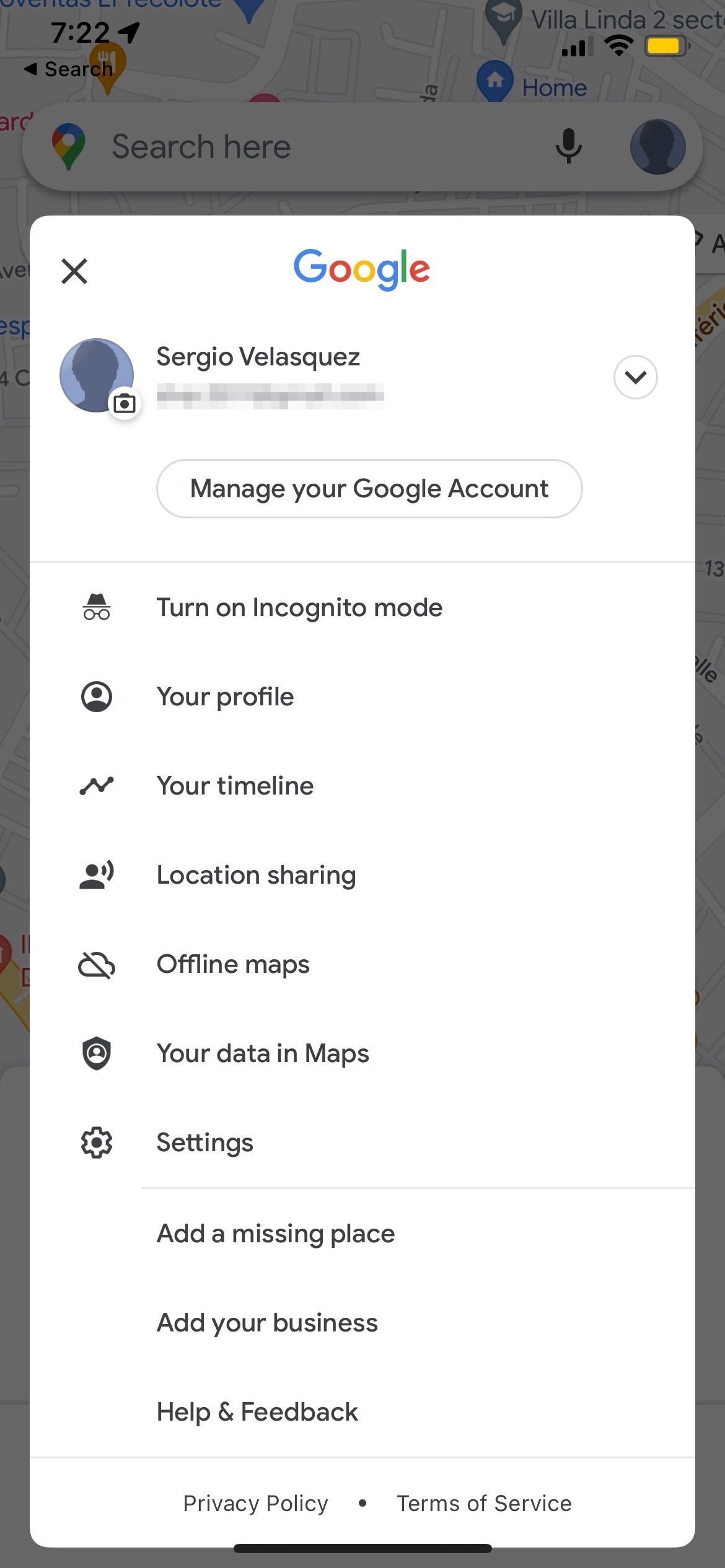
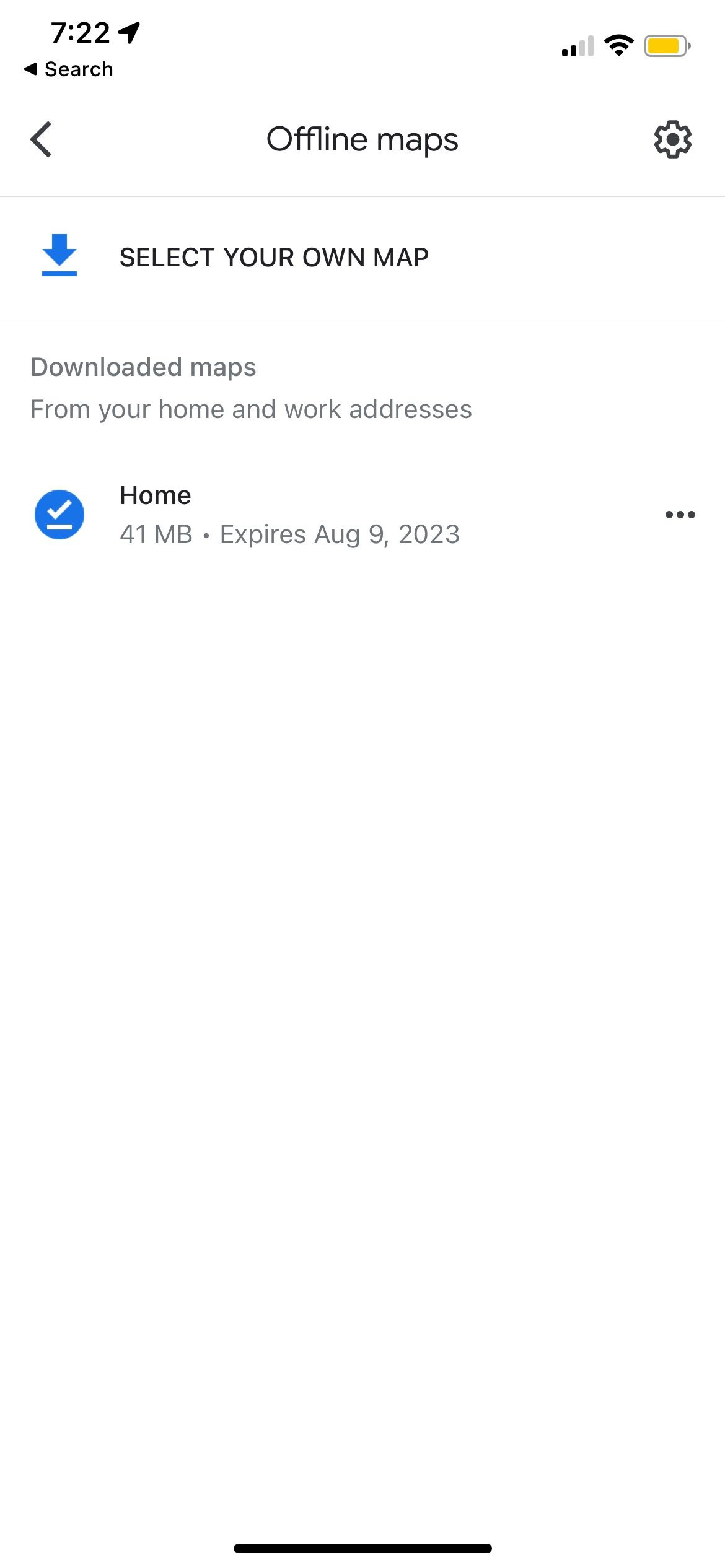
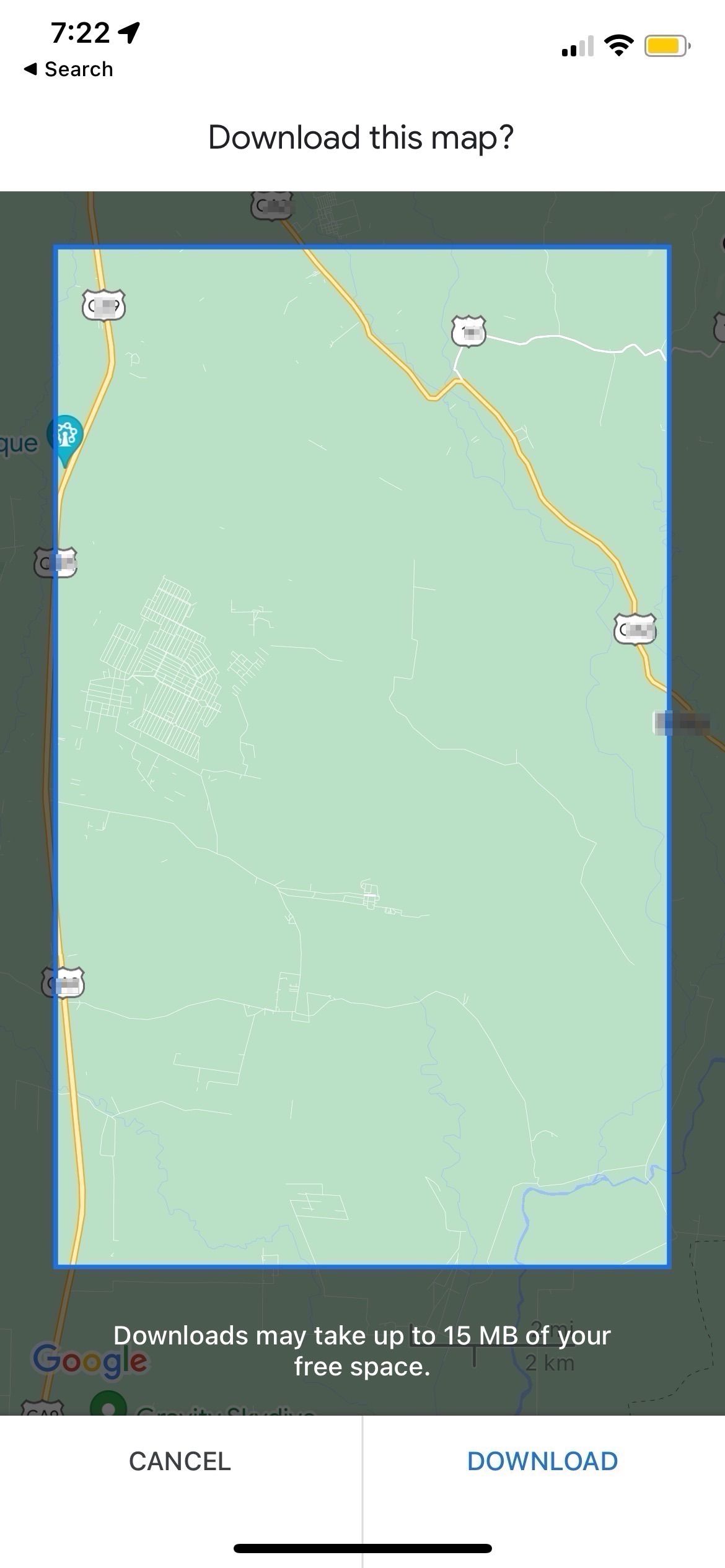
هنگامی که در یک سفر جاده ای در یک منطقه ناآشنا هستید، یک نقشه ضروری است. اما نقشه های فیزیکی این روزها بسیار اندک هستند. به هر حال همه از Google Maps استفاده میکنند، اما چه اتفاقی میافتد وقتی 50 مایلی در بیابان هستید، به یک دوشاخه در جاده برخورد میکنید و سپس متوجه میشوید که هیچ سرویسی ندارید؟
خوشبختانه میتوانید نقشهها را برای استفاده آفلاین در Google Maps دانلود کنید. فقط موارد زیر را انجام دهید
- Google Maps را باز کنید و به منطقه ای که می خواهید دانلود کنید بروید.
- روی نمایه خود در گوشه سمت راست بالای صفحه، در کنار نوار جستجو ضربه بزنید و سپس Offline Maps را بزنید.
- نقشه سفارشی را انتخاب کنید.
- ناحیه ای را که می خواهید ذخیره کنید برجسته کرده و Download را انتخاب کنید.
تا زمانی که هنوز سرویس دارید، باید این کار را زودتر از موعد انجام دهید. اما وقتی یک منطقه را ذخیره کردید، حتی اگر آفلاین باشید، روی تلفن شما باقی میماند.
از آنجایی که GPS به خدمات تلفن همراه متکی نیست، آیفون شما میتواند زمانی که آفلاین هستید به GPS متصل شود. از آنجایی که این مکان شما را ردیابی می کند، به این معنی است که در واقع مجبور نیستید بتوانید خود را روی نقشه پیدا کنید. فقط طبق معمول مسیرهای خود را قرار دهید.
6. مکان خود را با دوستان و خانواده به اشتراک بگذارید
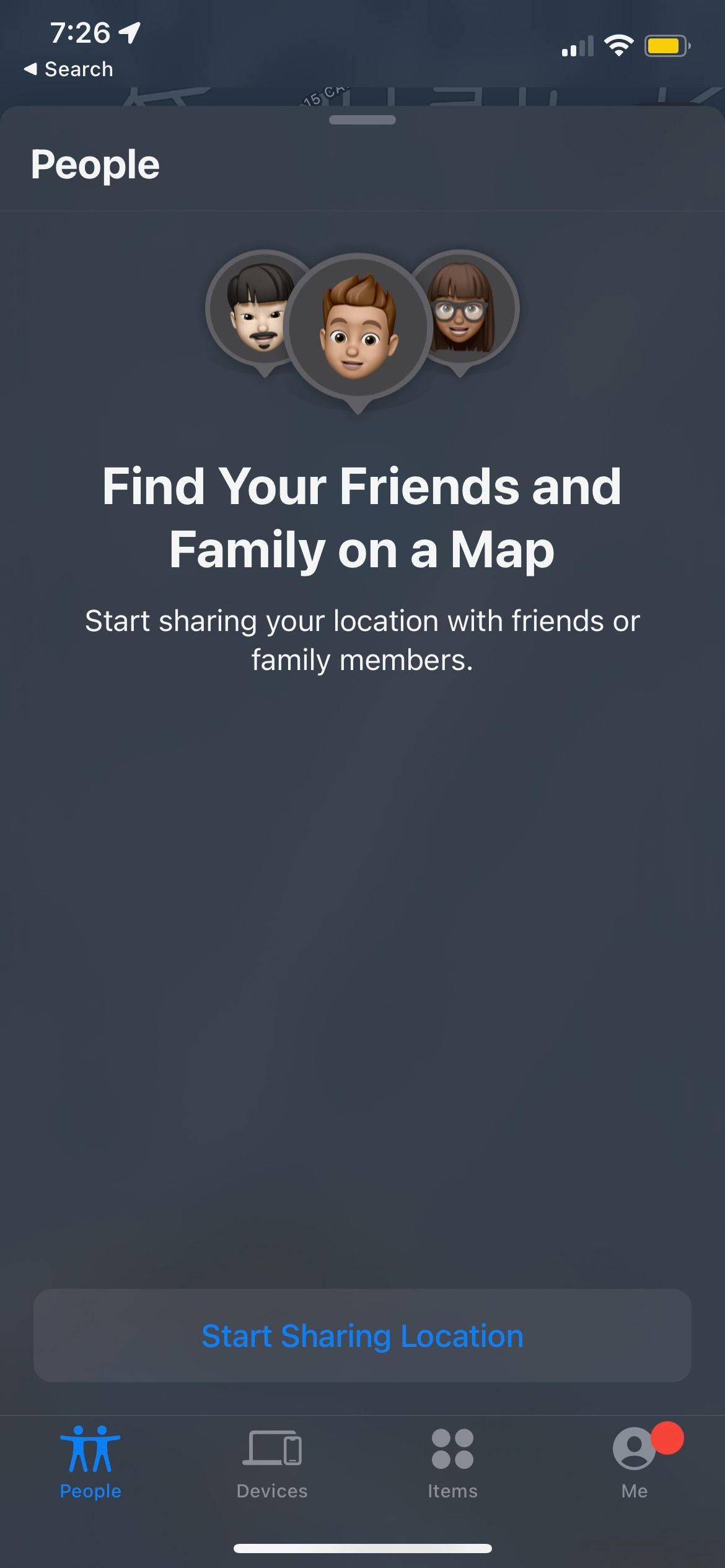
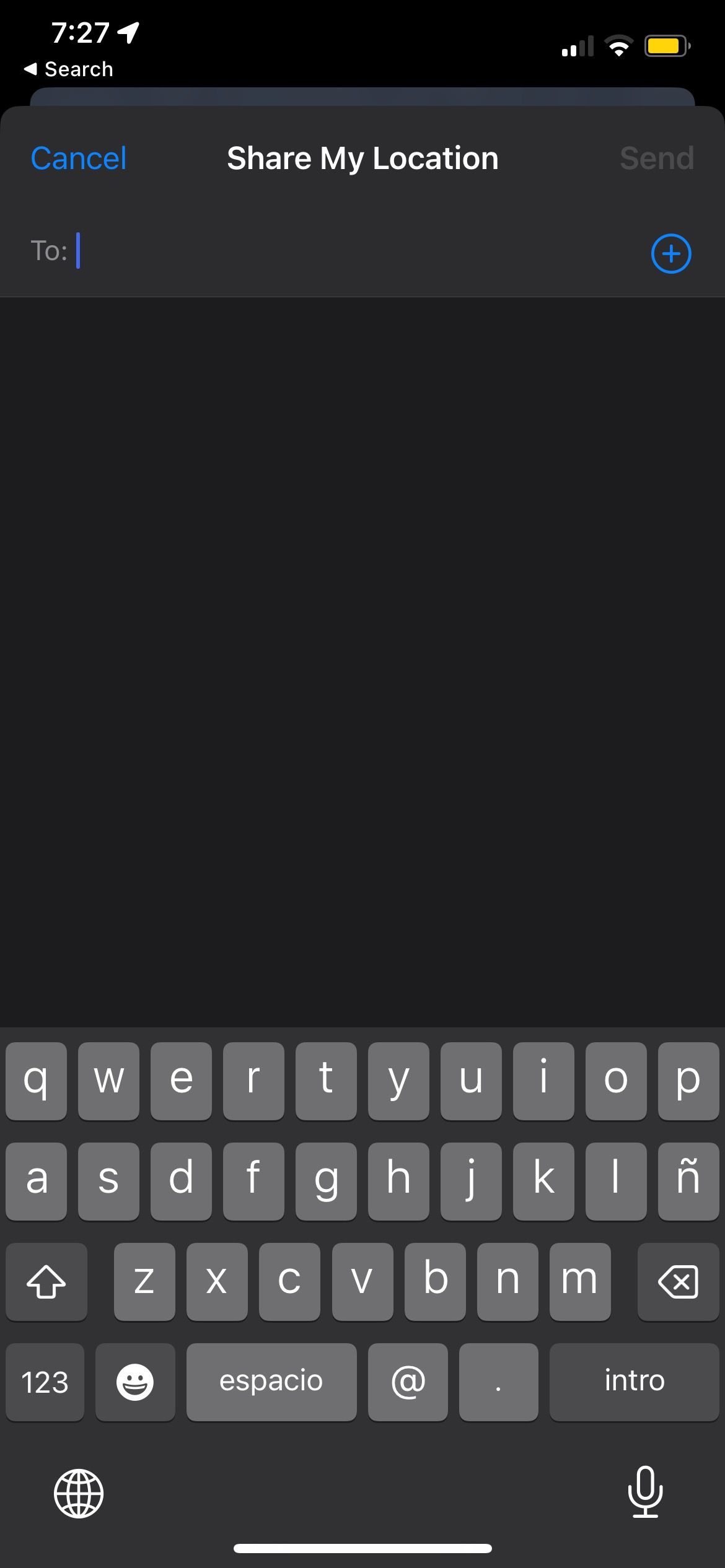
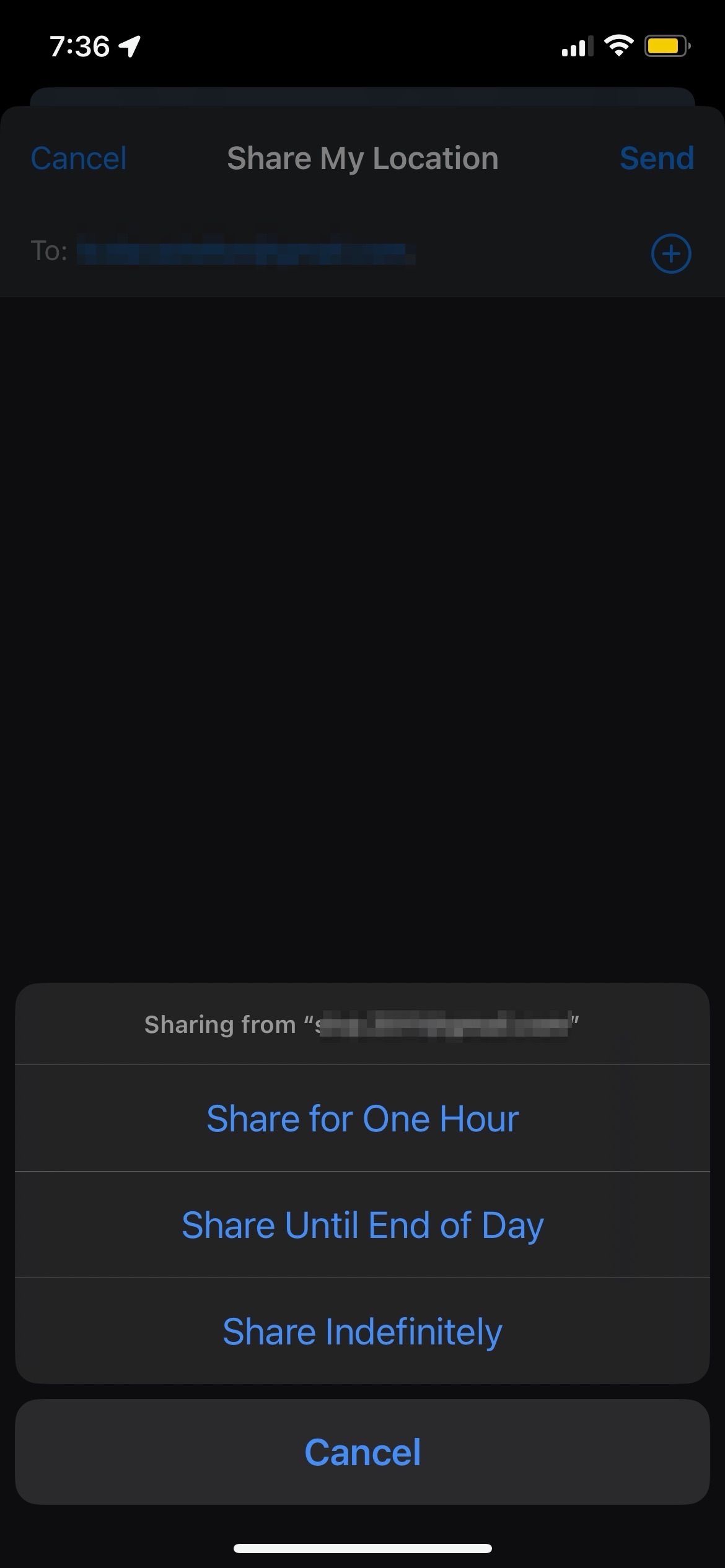
اگر به موقعیت خطرناکی می روید، می توانید دوستان و عزیزان خود را از موقعیت مکانی خود مطلع کنید. برنامه Find My قابلیتی دارد که به شما امکان می دهد موقعیت مکانی خود را به مدت یک ساعت، یک روز یا به طور نامحدود با دوستان یا اعضای خانواده به اشتراک بگذارید. نه تنها این، بلکه میتوانید دوستان خود را در صورتی که درگیر هستند، ردیابی کنید.
برای به اشتراک گذاشتن موقعیت مکانی خود، به برنامه Find My بروید، افراد > Stat Sharing Location را انتخاب کنید و نام دوستان یا خانواده خود را وارد کنید. پس از ضربه زدن به ارسال، می توانید انتخاب کنید که موقعیت مکانی خود را با دوستان خود به مدت یک ساعت، تا پایان روز یا اشتراک گذاری نامحدود به اشتراک بگذارید. از آن برای ردیابی عزیزان خود استفاده کنید یا به آنها اجازه دهید شما را ردیابی کنند، مهم نیست کجا می روید.
7. مخاطبین اضطراری خود را اضافه کنید
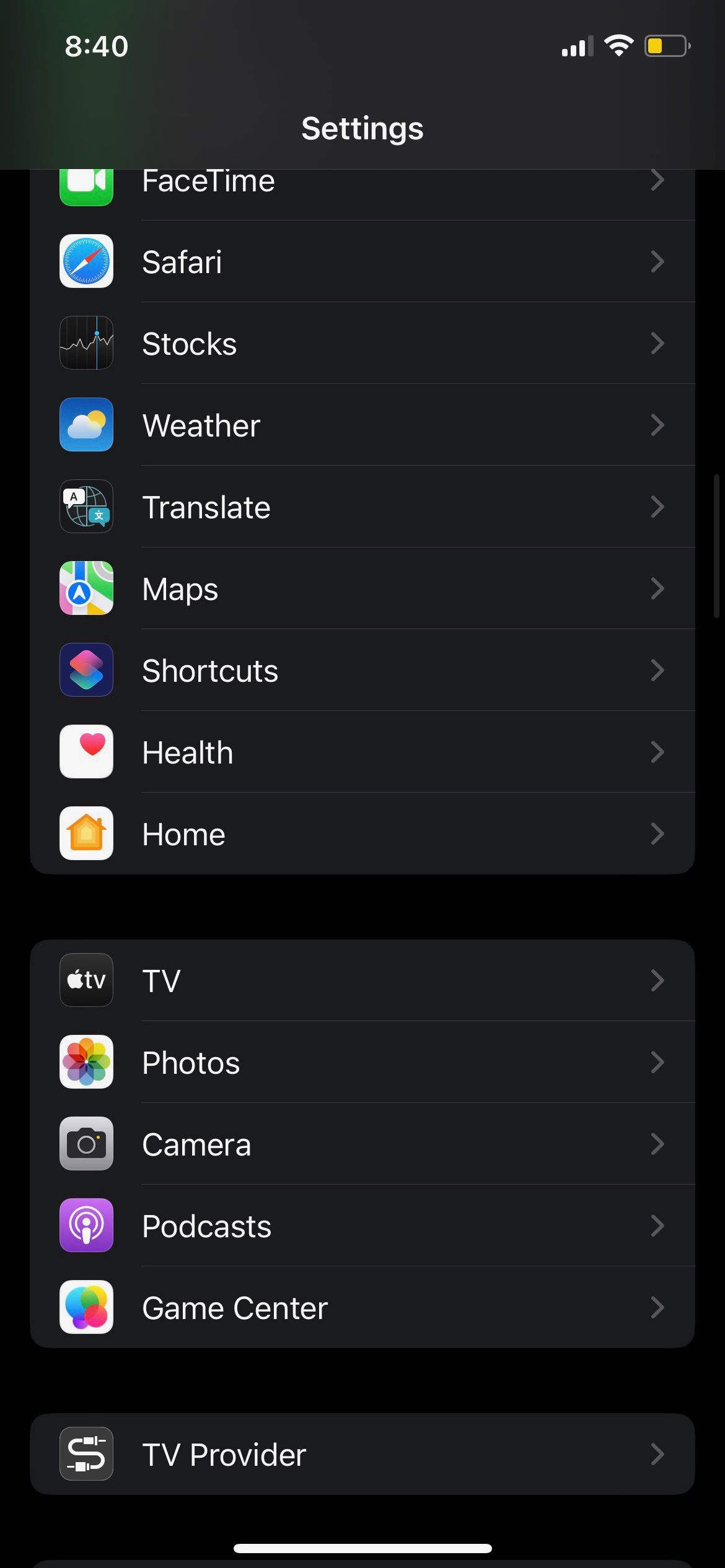
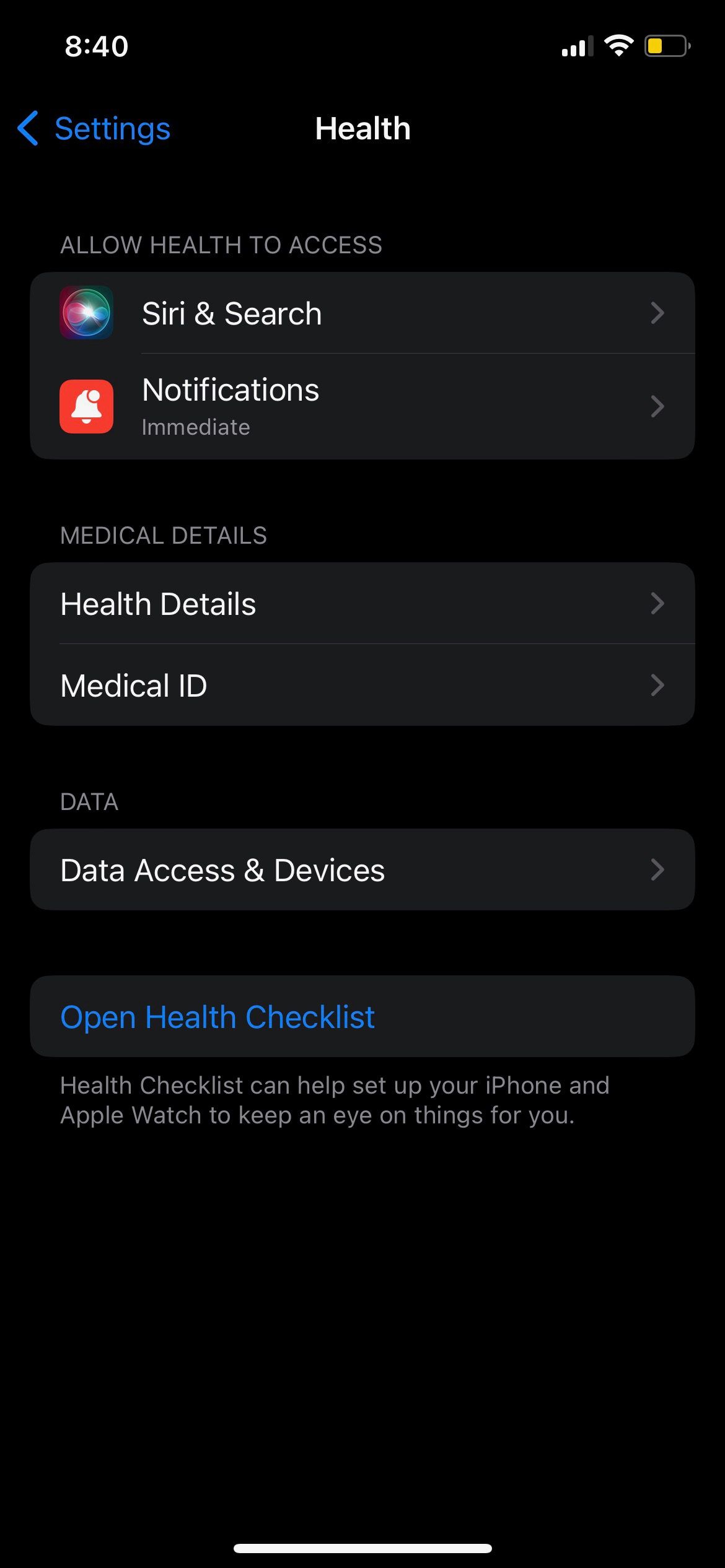
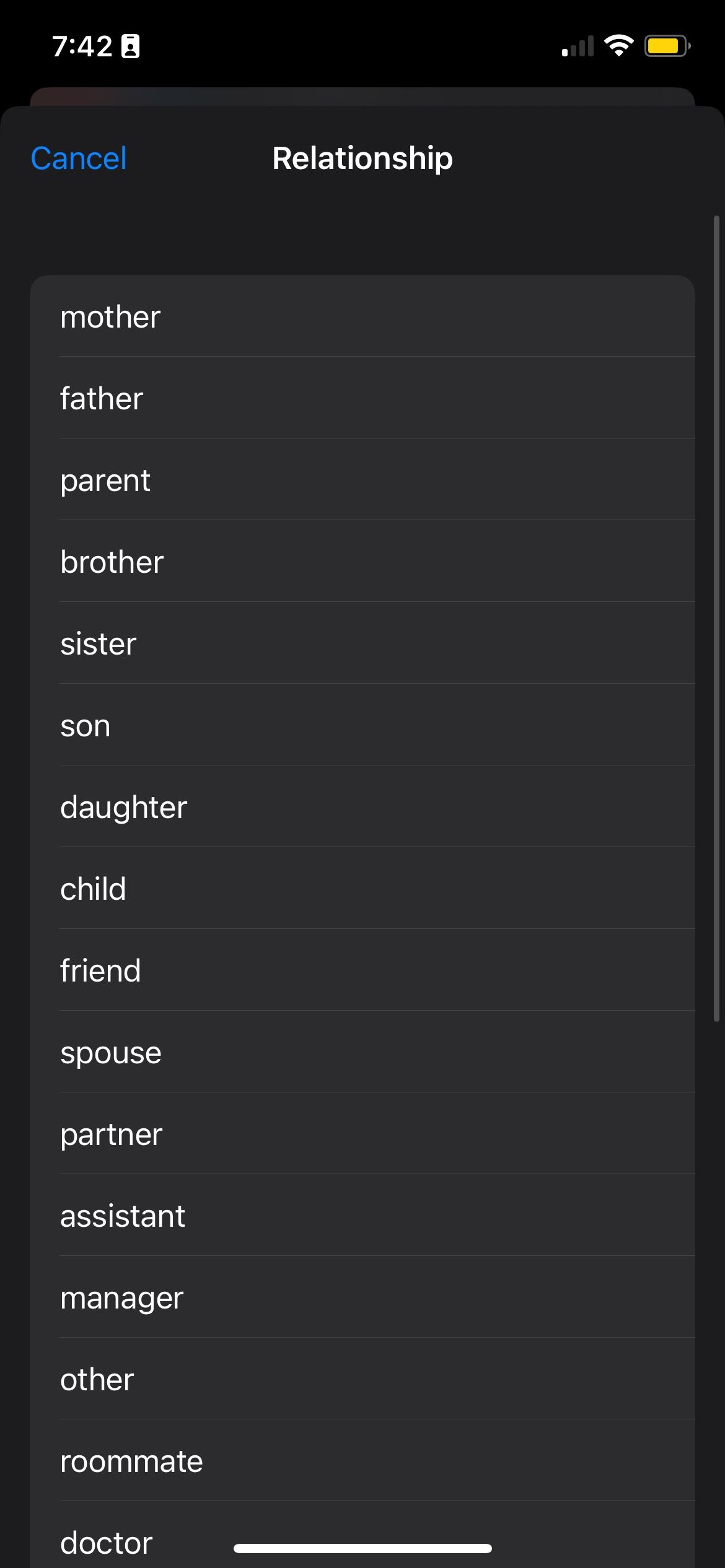
آیفون شما به شما امکان میدهد افرادی را که بیشتر به آنها اعتماد دارید به عنوان مخاطبین اضطراری خود در مواقع وخیم اضافه کنید. وقتی یک مخاطب اضطراری اضافه میکنید، اگر همانطور که قبلاً از iPhone به شما نشان دادهایم تماس اضطراری انجام دهید، پیامی با موقعیت مکانی شما دریافت میکند که میگوید شما آن تماس را برقرار کردهاید.
برای تنظیم مخاطبین اضطراری در آیفون، موارد زیر را انجام دهید:
- برنامه تنظیمات را باز کنید.
- به پایین اسکرول کنید و Health را بزنید.
- روی شناسه پزشکی ضربه بزنید.
- ویرایش را در گوشه سمت راست بالای صفحه انتخاب کنید.
- به پایین بروید و افزودن مخاطب اضطراری را انتخاب کنید.
- مخاطبی را که می خواهید اضافه کنید انتخاب کنید.
- رابطه ای که با آن شخص دارید را انتخاب کنید.
- پس از اتمام، روی Done در گوشه بالا سمت راست ضربه بزنید.
8. از حالت قفل استفاده کنید
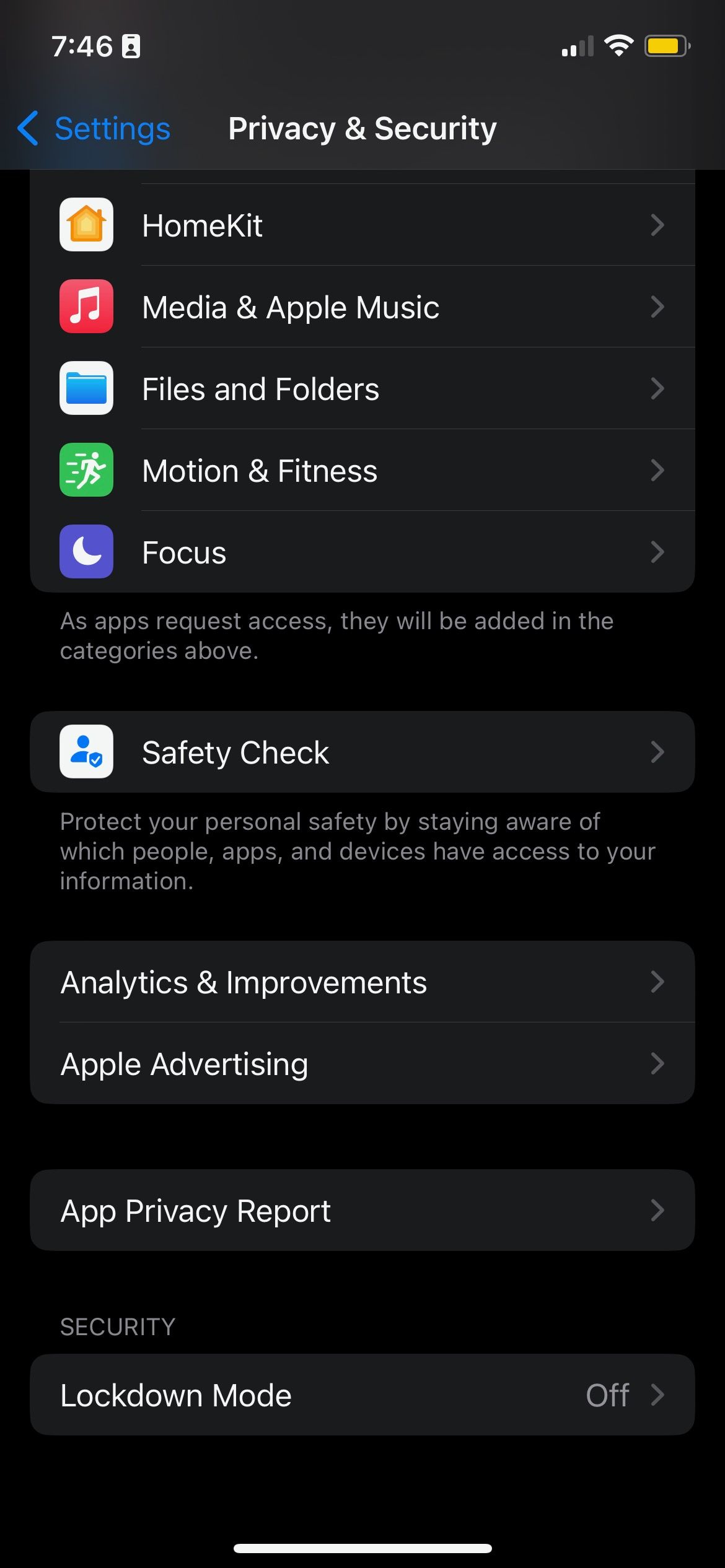
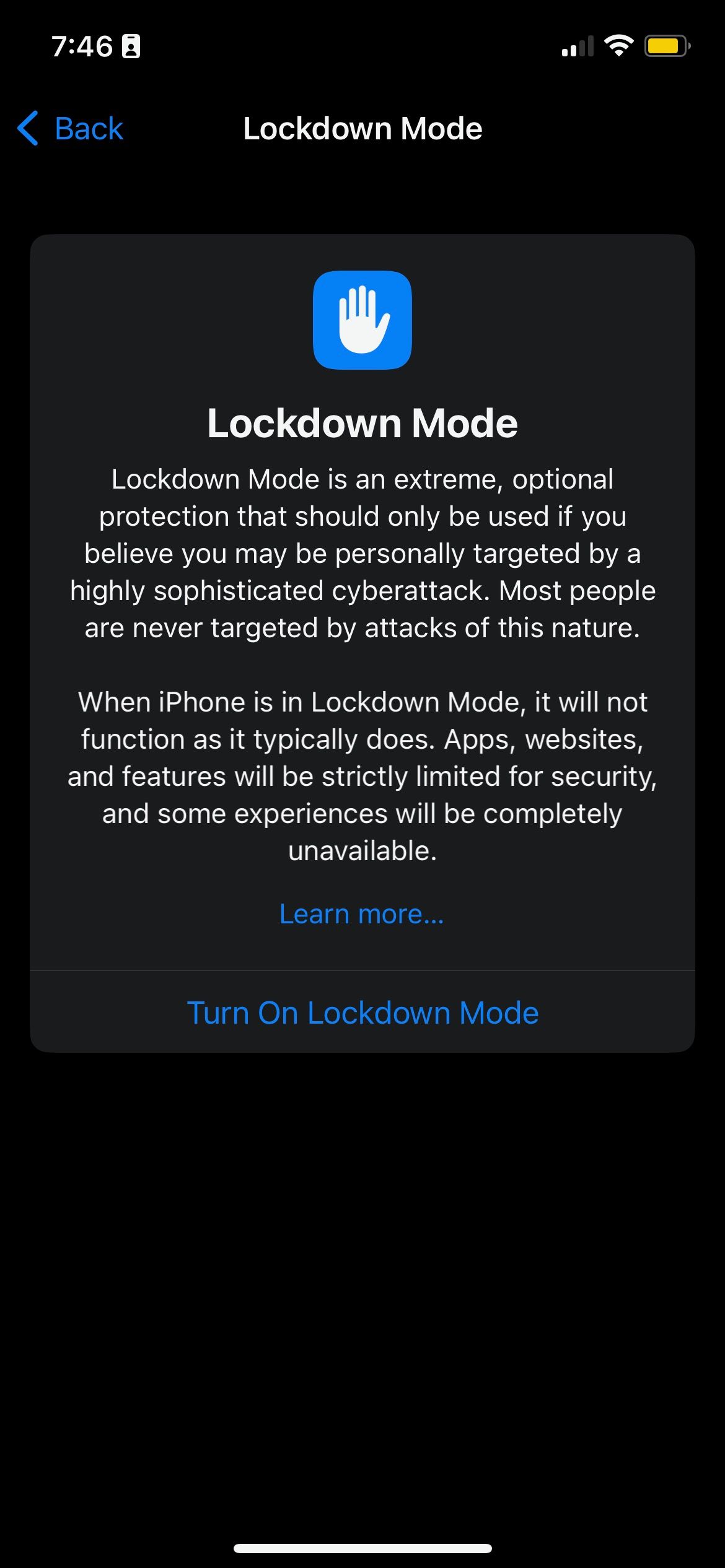
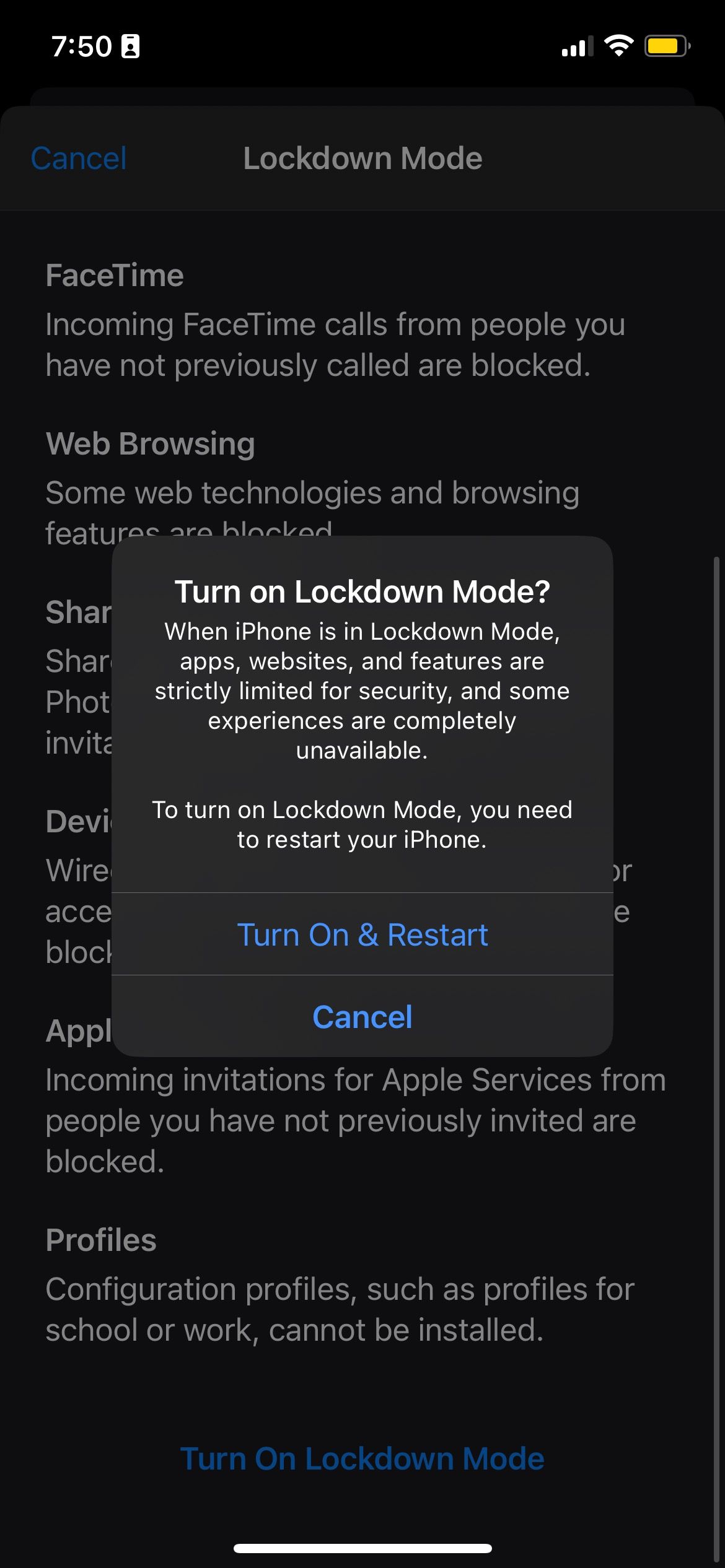
اپل حالت Lockdown را در iOS 16، iPadOS 16 و macOS Ventura معرفی کرد. اگر احساس می کنید هر مجرم سایبری در حال تلاش برای حمله به هر یک از دستگاه های اپل شما است، این ویژگی به شما کمک می کند که ایمن بمانید.
با حالت قفل، آیفون شما برنامه ها و ویژگی های خاصی را مسدود می کند. به عنوان مثال، برنامههای پیامها اکثر پیوستها را مسدود میکنند، افراد نمیتوانند با شما تماس FaceTime برقرار کنند و آیفون شما هرگونه اتصال سیمی با دستگاه یا لوازم جانبی دیگر را مسدود میکند.
برای روشن کردن حالت قفل، موارد زیر را انجام دهید:
- تنظیمات را باز کنید.
- به پایین بروید و به Privacy & Security بروید.
- به پایین اسکرول کنید و روی Lockdown Mode ضربه بزنید.
- روی Turn On Lockdown Mode ضربه بزنید.
- به پایین بروید و Turn On Lockdown Mode را انتخاب کنید.
- روی Turn On & Restart ضربه بزنید.
نیازی به گفتن نیست، فقط در صورتی باید از این ویژگی استفاده کنید که نگران باشید ممکن است هدف یک تهدید دیجیتال یا حمله سایبری قرار بگیرید.
در هر شرایط اضطراری زنده بمانید
با استفاده از این برنامه ها، در برابر شرایط اضطراری مختلف مقاومت خواهید کرد. آنها را در نظر داشته باشید تا از قبل آماده شوید.
شما هرگز نمی دانید چه زمانی ممکن است در شرایط سختی قرار بگیرید، بنابراین آماده بودن آیفون، اپل واچ و سایر دستگاه های اپل برای مواقع اضطراری کمک قابل توجهی خواهد کرد.